Før du dykker inn i bruk av Samsungs nyeste Android-nettbrett, er det noen få tweaks du kan gjøre til innstillingene for å få mest mulig ut av din skinnende nye gadget.
Lett på øynene

", " modalTemplate ":" {{content}} ", " setContentOnInit ": false} '>
Android Nougat 7.0 inneholder en nattmodus som endrer fargemetningen på en enhetens skjerm, og legger mindre stress på øynene dine om natten eller i svake lysforhold.
Samsung omdøpte funksjonen til Blue Light Filter på Galaxy Tab S3 ($ 449 på Amazon), og den er slått av som standard.
På fanen S3 åpner du appen Innstillinger og går deretter til Visning > Blått lysfilter . Du har muligheten til å slå den på manuelt ved å flytte vekselen til På- posisjonen, eller du kan tilpasse når den slås på og av med et trykk på innstillingen selv.
Jeg foreslår at du tillater appen Innstillinger å bruke posisjonen din til å bestemme soloppgang og solnedgang og bruke denne informasjonen for å lette belastningen på øynene dine automatisk.
Fred og ro
Angi en tilpasset Ikke forstyrr tidsplan under Innstillinger > Lyder og vibrasjon > Ikke forstyrr .
Angi en telefon eller en nettbrett for å slutte å annonsere hver e-post eller melding mens jeg prøver å sove eller i et møte, er en av de funksjonene jeg ikke vet hvordan jeg noen gang bodde uten.
Multitask som en proff

", " modalTemplate ":" {{content}} ", " setContentOnInit ": false} '>
Samsung har lenge hatt muligheten til å bruke to apper i en delt skjermmodus, noe som gjør det lettere å multitask og få mer arbeid gjort. Med offisiell støtte for visning av mer enn en app i Android Nougat har Samsung vedtatt Googles tilnærming.
Det eneste er, du må aktivere det for at det skal fungere.
Åpne innstillinger > Avanserte funksjoner > Flervindu .
Veksle mellom skjermvisning på skjerm til På . Fortsett, trykk og hold nede apps-knappen til venstre for hjemmeknappen for å aktivere delt skjermmodus.
Ditch de avrundede appikoner

", " modalTemplate ":" {{content}} ", " setContentOnInit ": false} '>
Gitt, dette forslaget omhandler mer i personlig smak, men Samsungs avrundede ikoner er litt, vel, stygg. Heldigvis kan du kvitte seg med dem og gå tilbake til standard Android-appikoner.
Åpne innstillinger > Skjerm > Ikonrammer > Kun ikoner .
Tilbake på tingene dine
Samsung Cloud er selskapets gratis backup service. Når du først konfigurert nettbrettet, ble du sannsynligvis bedt om å logge på din Samsung-konto for å aktivere Samsung Cloud.
Det er en god ide å besøke tjenestens innstillinger og sikre at sikkerhetskopiering er aktivert og fungerer som den skal.
Åpne innstillinger > Skyer og kontoer > Samsung Cloud . Dobbeltkryss hver av alternativene Data til synkronisering er aktivert, og åpne deretter Sikkerhetsinnstillinger .
Igjen, kontroller at alle sikkerhetskopieringskategoriene er aktivert, og alternativet for automatisk sikkerhetskopiering er slått på.





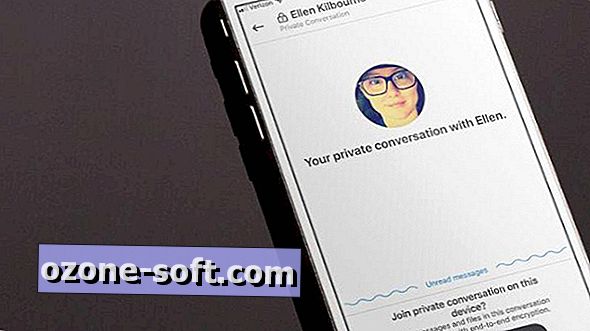







Legg Igjen Din Kommentar